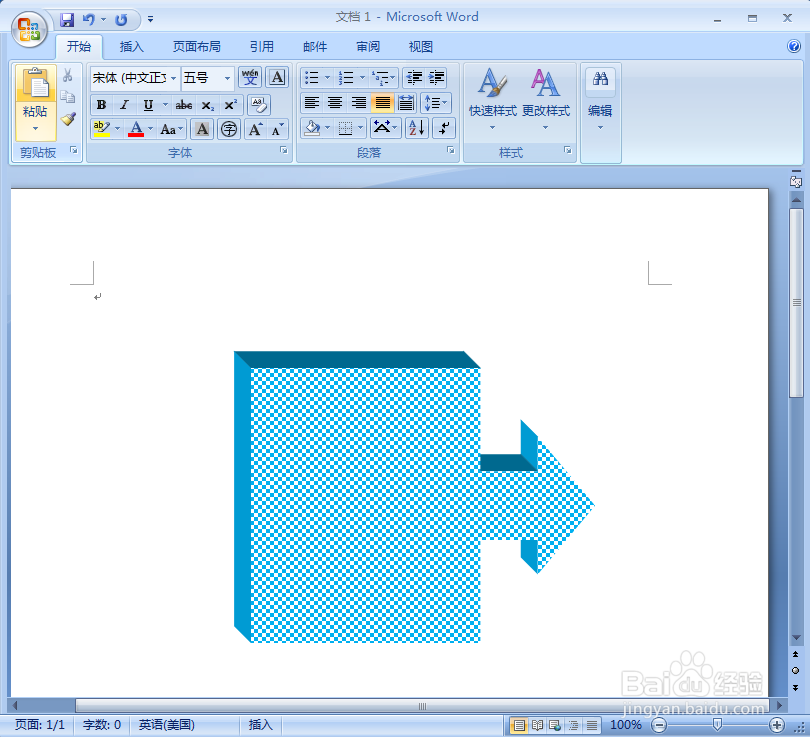1、打开word,进入软件的主界面中;

2、点击插入,选择形状工具,在箭头总汇点击右箭头标注;
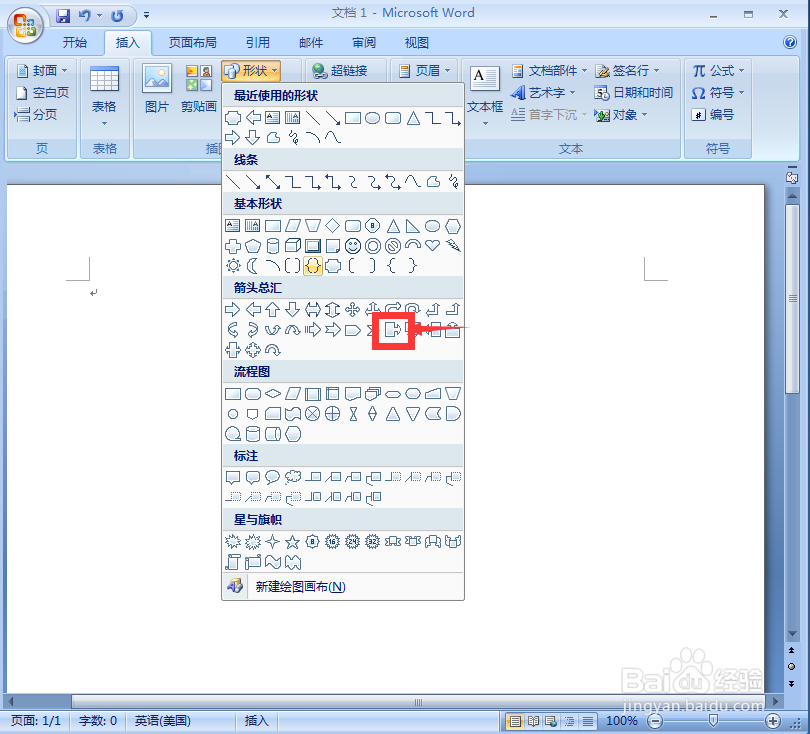
3、按下鼠标左键不放,拖动鼠标,画出一个右箭头标注;

4、点击形状轮廓,选择蓝色;
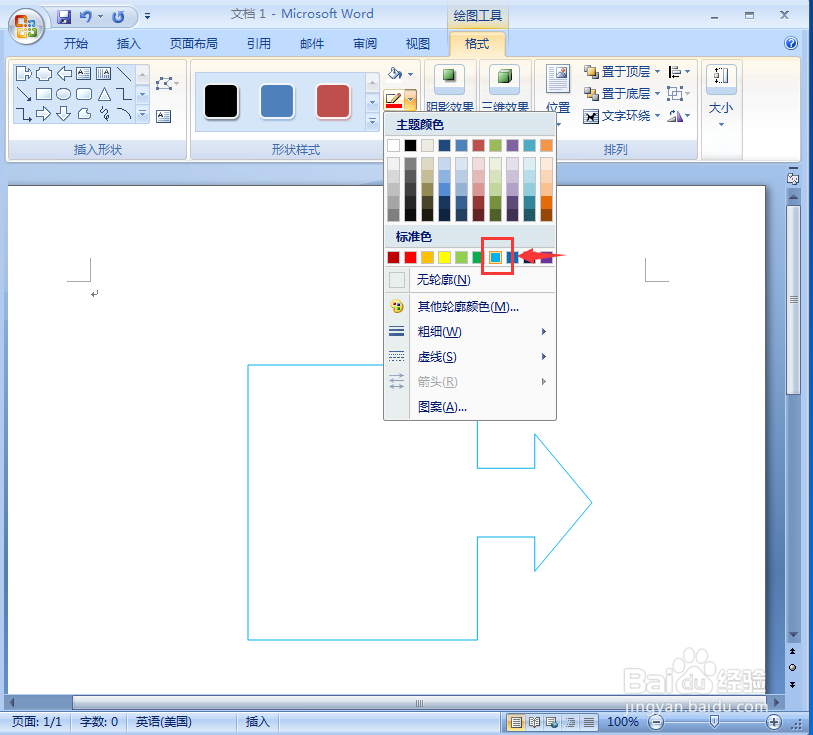
5、点击形状填充,选择图案;

6、点击大棋盘图案,选择蓝色,按确定;
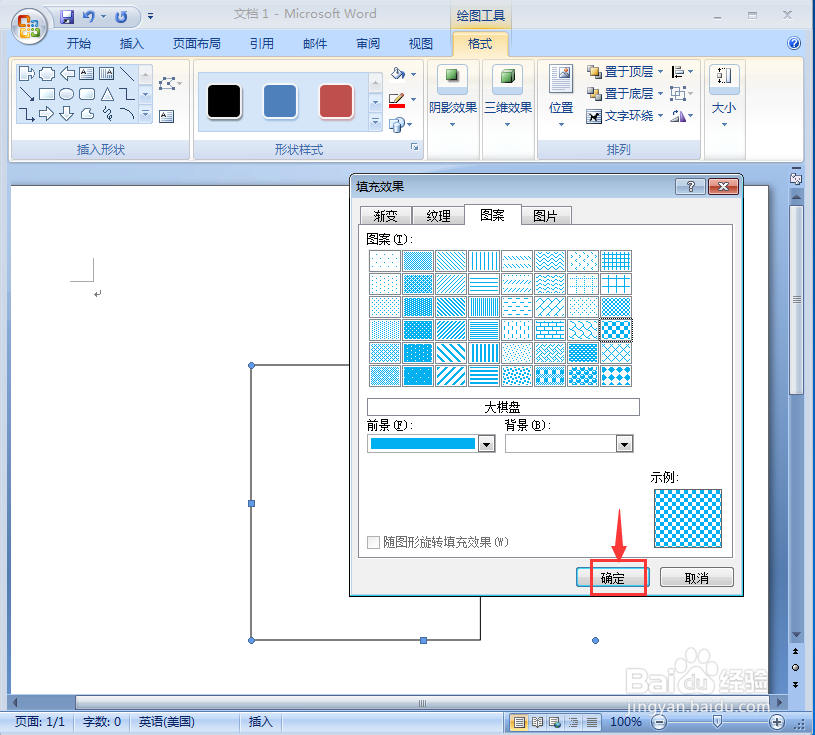
7、点击三维效果,在平行中选择三维样式2;
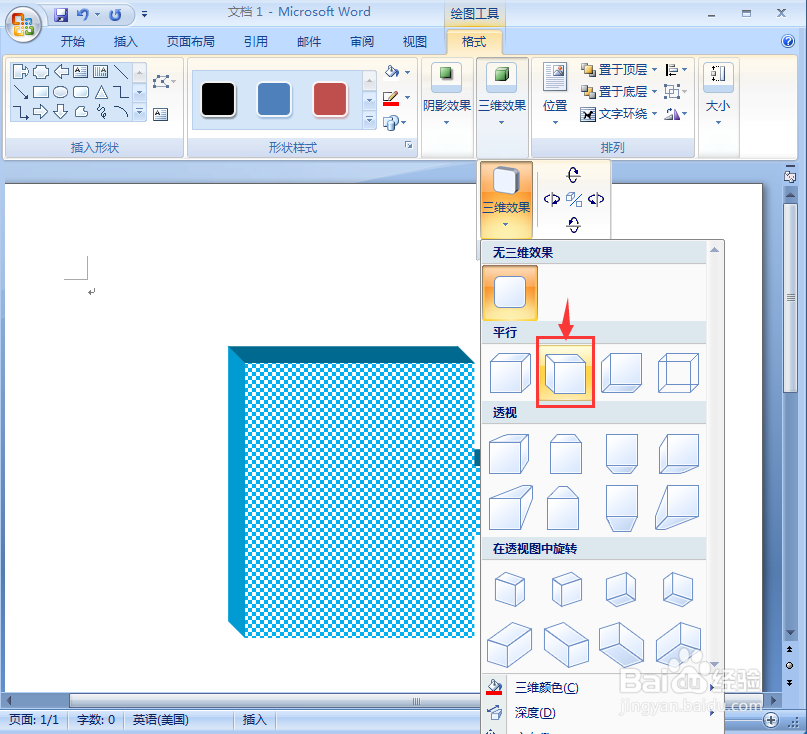
8、我们就在word中右箭头标注添加上了蓝色大棋盘三维效果。
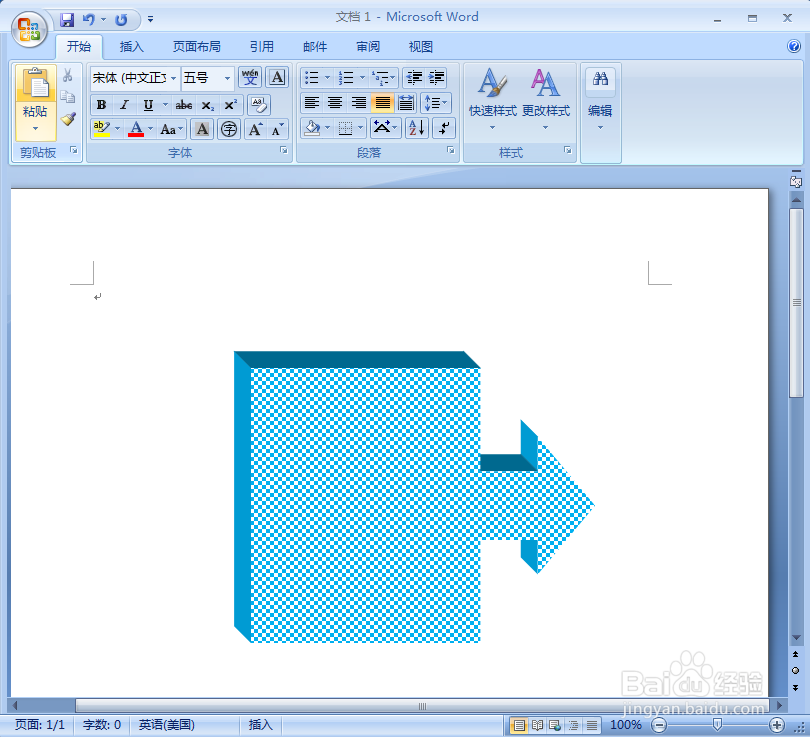
时间:2024-10-11 19:08:18
1、打开word,进入软件的主界面中;

2、点击插入,选择形状工具,在箭头总汇点击右箭头标注;
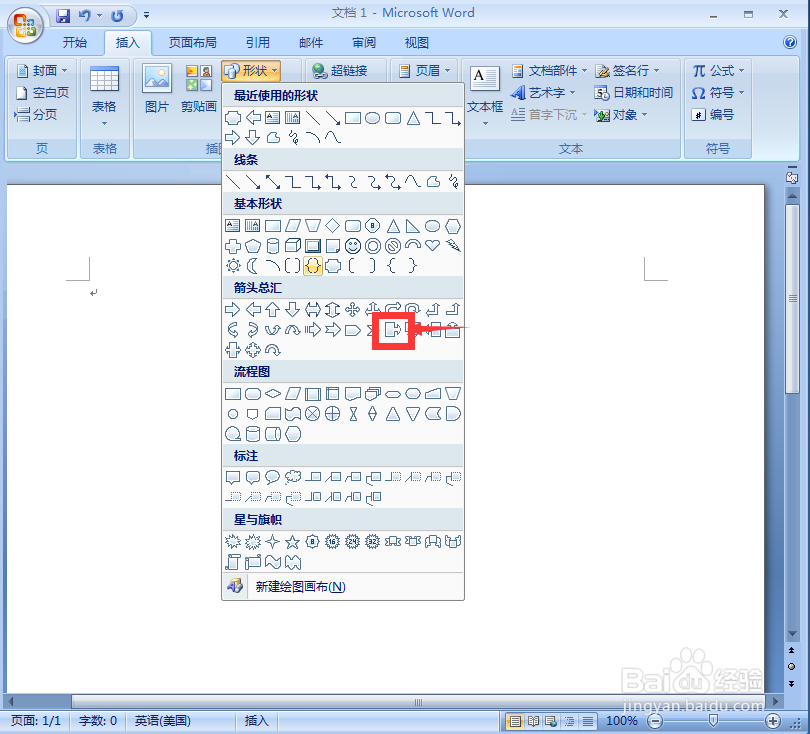
3、按下鼠标左键不放,拖动鼠标,画出一个右箭头标注;

4、点击形状轮廓,选择蓝色;
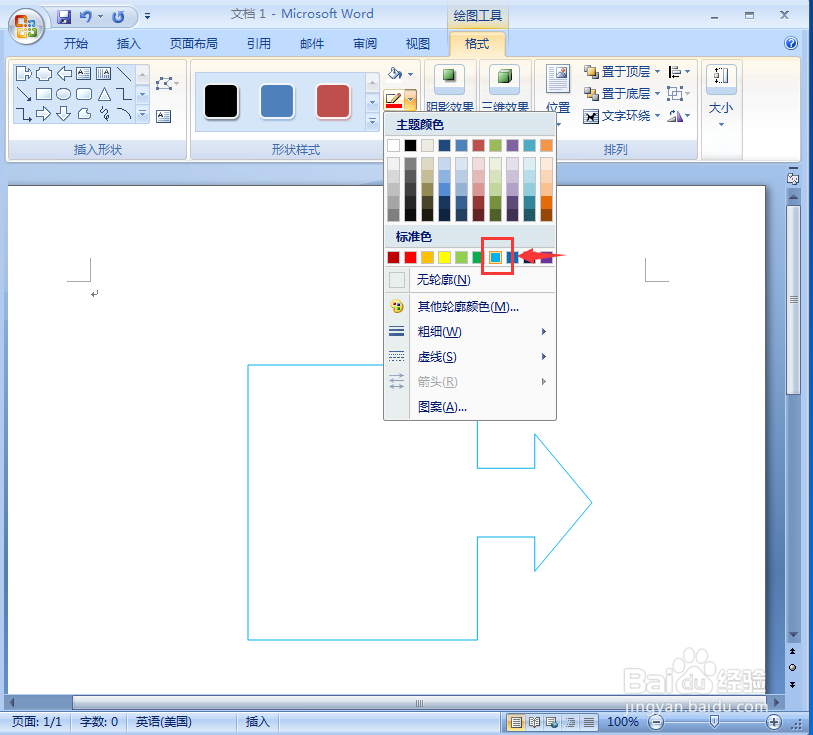
5、点击形状填充,选择图案;

6、点击大棋盘图案,选择蓝色,按确定;
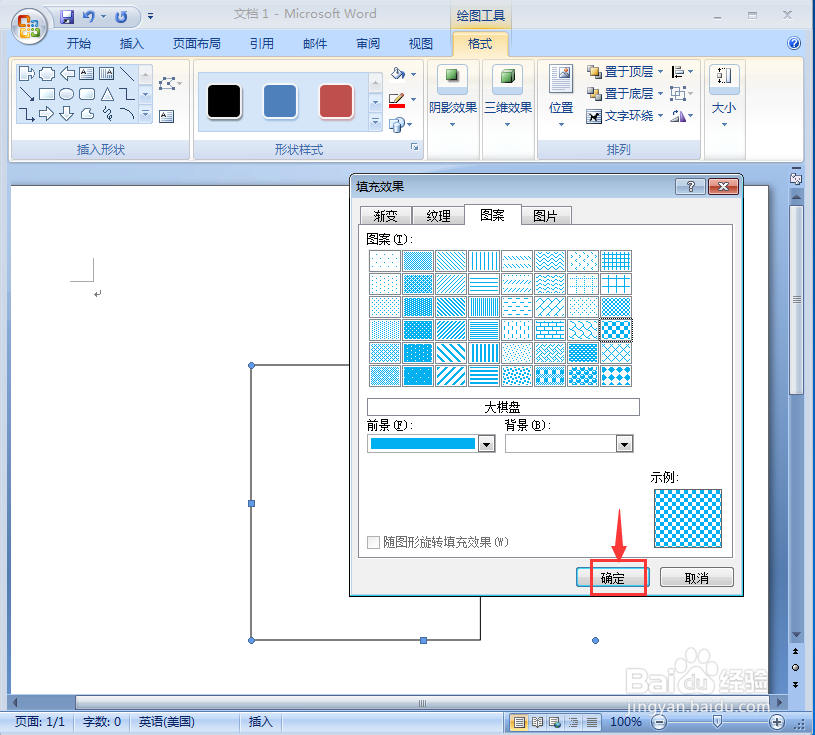
7、点击三维效果,在平行中选择三维样式2;
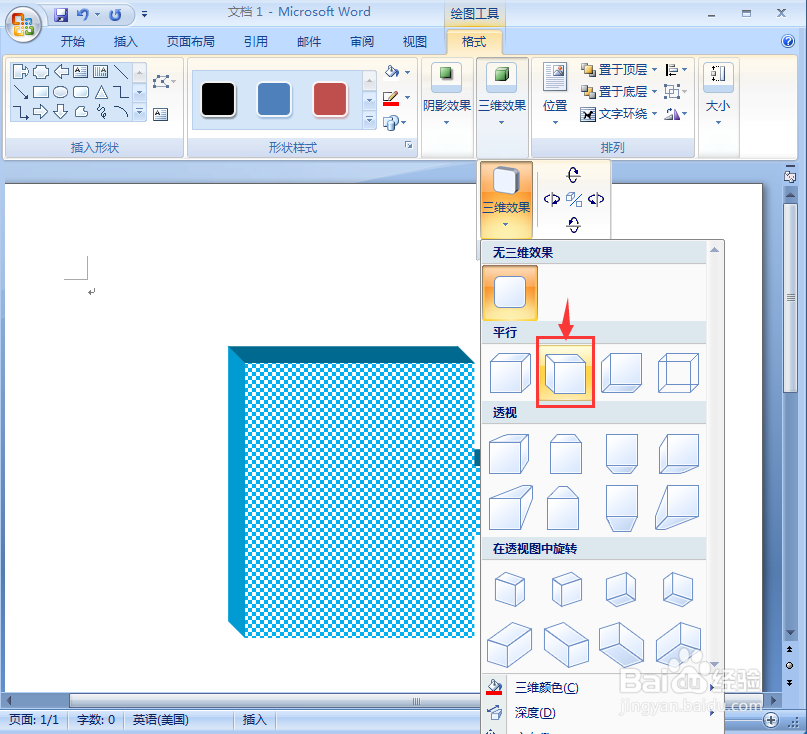
8、我们就在word中右箭头标注添加上了蓝色大棋盘三维效果。